Vim個性化
可以根據自己的要求來個性化Vim。 在本節中,將討論以下主題內容 -
- 配置文件
- 改變字體
- 改變配色方案
- 個性突出
- 狀態行
1. 配置文件
對於Vim配置文件可以是用戶級別或全局級別。 用戶特定設置將存儲在用戶級文件中,而全局設置將存儲在全局級文件中。
1.1. Vimrc文件
全局vimrc
要查找全局vimrc文件,請在編輯器中執行以下命令:
:echo $VIM或者
:echo \%VIM\%在Linux上,這個文件將位於/usr/share/vim目錄下,而在Window上它將位於C:\Program Files\Vim文件夾下
本地vimrc
本地vimrc將位於用戶的主目錄下。 例如,在Linux上它將位於/home/<USER>目錄下,而在Windows上它將位於C:\Documents和Setting\<USER>/文件夾下
請注意,在Windows上,文件名將是_vimrc,而在Linux上,它將是.vimrc。
1.2. Gvimrc
全局gvimrc
在Linux上,這個文件將位於/usr/share/gvim目錄下,而在Window上它將位於C:\Program Files\Vim文件夾下
本地gvimrc
本地gvimrc將位於用戶的主目錄下。 例如,在Linux上它將位於/home/<USER>目錄下,而在Windows上它將位於C:\Documents和Setting\<USER>/文件夾下
請注意,在Windows上,文件名將是_gvimrc,而在Linux上,它將是.gvimrc。
1.3. exrc
全局exrc
在Linux上,這個文件將位於/usr/share/vim目錄下,而在Window上它將位於C:\Program Files\Vim文件夾下
本地exrc
本地exrc將位於用戶的主目錄下。 例如,在Linux上它將位於/home/<USER>目錄下,而在Windows上它將位於C:\Documents和Setting\<USER>/_ exrc文件夾下
1.4. 改變字體
要在gVim中更改字體執行以下命令 -
:set guifont = courier上面命令會將字體更改爲courier。
2. 改變配色方案
要更改顏色方案,請執行以下命令 -
:colorscheme <tab>當按Tab鍵字符時,它將顯示Vim的可用顏色方案。
3. 個人突出
在某些列之後突出顯示字符,執行以下命令以突出顯示大於73的列 -
:match ErrorMsg /\%>73v.\+/下圖顯示了這個命令的使用 -
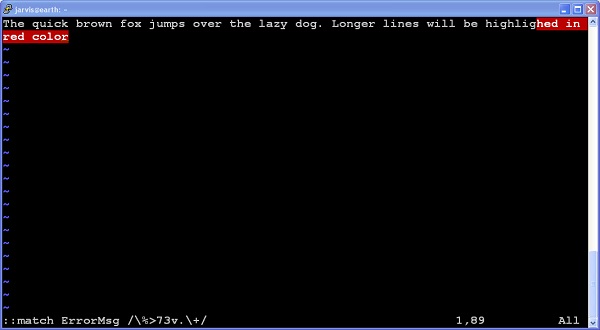
以下是此命令的說明 -
編號
命令
描述
1
\%>
列後匹配
2
73
這是列號,指定第幾列
3
V
它應該僅適用於虛擬列
4
.\+
匹配一個或多個字符
添加行號
要添加行號,請執行以下命令 -
:set number要禁用此執行以下命令 -
:set nonumber設置數字寬度
要設置數字寬度,請執行以下命令 -
:set numberwidth = <num>拼寫檢查
要啓用拼寫檢查,請執行以下命令 -
:set spell設置拼寫語言執行以下命令 -
:set spelllang = <language>例如,設置德語使用以下命令 -
:set spelllang = de縮寫
使用縮寫可以爲長字符串創建快捷方式。例如,下面的命令創建縮寫即「quick」。
:abbr quick the quick brown fox如果輸入quick並按Tab鍵,它將被the quick brown fox字符串替換
可以用它來糾正一些拼寫錯誤。 例如,下面的命令執行此操作 -
:abr teh the狀態行
狀態行顯示在編輯器的底部。 要啓用狀態行執行以下命令 -
:set laststatus = 2要爲當前會話刪除此命令,請執行以下命令 -
:set laststatus = 0